Win7系统如何卸载media player播放器?完美卸载med
百度seo网站优化导读:电脑故障电脑故障 当前位置:首页 > 维修知识 > Win7系统如何卸载media player播放器?完美卸载media player方法media player是Win7系最新itss体系认证知识24小时电脑维修上门服务。
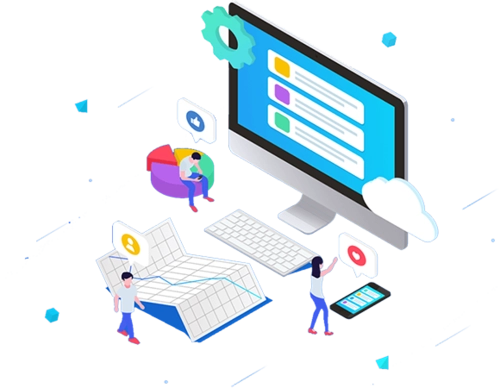
media 网站建设教程player是Win7系统自带的播放器,由于支持的格式较少,不少用户都是自行下载使用第三方播放器的,不再使用media player,那么Win7系统如何卸载media player播放器?下面妙手电脑分享一下完美卸载media player方法。
卸载media player播放器操作方法:
1、在桌面依次点开“开始菜单——控制面板”选项,在弹出的“控制面板”中,我们将查看方式修改为“类别”,再点击“卸载程序”,如下图所示:

2、再点击“打开或关闭Windows功能”。如图所示:

3、并在“媒体功能”项目之下将“Windows Media Player”复选框的勾选取消后点“确定”保存,如图所示:

4、此时windows7系统便会出现“关闭Windows Media Player”警告,点击“是”继续,最后系统就会进行卸载Windows Media Player的操作,稍等片刻完成windows7系统就会出现重启笔记本的指示,最后点选“立即重新启动”即可。
以上就是妙手电seo网站排名优化软件脑分享的Win7系统卸载media player播放器的操作方法,希望能够帮助到大家。
相关最新itss体系认证知识24小时电脑维修上门服务。声明: 本文由我的SEOUC技术文章主页发布于:2023-07-01 ,文章Win7系统如何卸载media player播放器?完美卸载med主要讲述播放器,完美,Win网站建设源码以及服务器配置搭建相关技术文章。转载请保留链接: https://www.seouc.com/article/it_25124.html

















